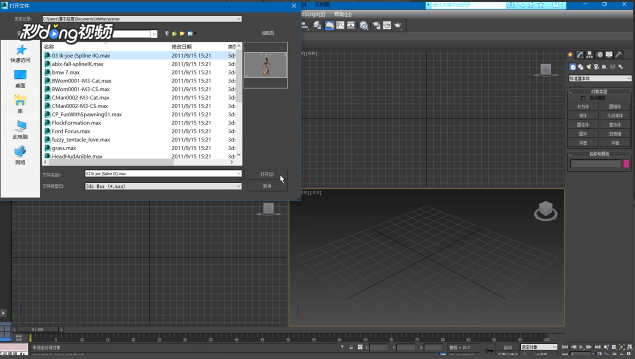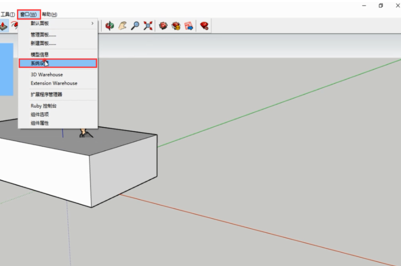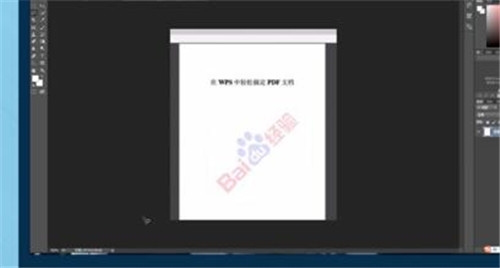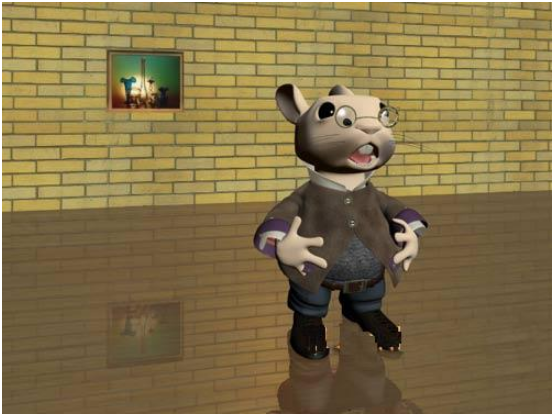3dmax软件取消多余贴图的方法(3dmax软件取消多余贴图的方法是什么)优质
上节小编和大家分享了3dmax给模型添加反射贴图的方法。那你知道3dmax怎么取消贴图吗?本文小编将要和大家分享3dmax软件取消多余贴图的方法。有需要的小伙伴快来和小编一起看看3dmax软件如何取消不需要的贴图吧。3dmax软件取消多余贴图的方法如下:
步骤一。打开3dmax软件的材质编辑器。选择要取消多余贴图的材质球。

步骤二。在3dmax中。点击红色叉子。弹出对话框后选择第一项。

步骤三。3dmax软件取消多余贴图完成。取消贴图后结果如下图所示。
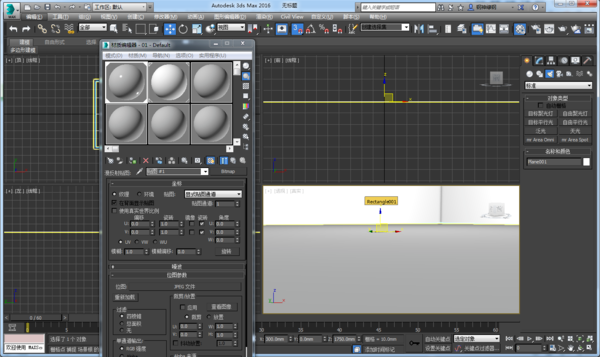
以上三个步骤就是3dmax软件取消多余贴图的方法。希望本文的方法分享可以帮助小伙伴们解决删除不需要的贴图。
更多精选教程文章推荐
以上是由资深渲染大师 小渲 整理编辑的,如果觉得对你有帮助,可以收藏或分享给身边的人
本文标题:3dmax软件取消多余贴图的方法(3dmax软件取消多余贴图的方法是什么)
本文地址:http://www.hszkedu.com/24588.html ,转载请注明来源:云渲染教程网
友情提示:本站内容均为网友发布,并不代表本站立场,如果本站的信息无意侵犯了您的版权,请联系我们及时处理,分享目的仅供大家学习与参考,不代表云渲染农场的立场!
本文地址:http://www.hszkedu.com/24588.html ,转载请注明来源:云渲染教程网
友情提示:本站内容均为网友发布,并不代表本站立场,如果本站的信息无意侵犯了您的版权,请联系我们及时处理,分享目的仅供大家学习与参考,不代表云渲染农场的立场!